
Термометры Xiaomi стали популярным выбором среди пользователей благодаря своей точности и удобству. Чтобы начать пользоваться устройством, необходимо правильно подключить его к смартфону. В этом процессе важно учесть несколько ключевых аспектов, чтобы избежать распространённых ошибок.
Для начала убедитесь, что у вас есть приложение Mi Home, которое необходимо для взаимодействия с большинством устройств Xiaomi, включая термометры. Это приложение доступно для скачивания как в Google Play, так и в App Store. Важно, чтобы на вашем смартфоне была установлена последняя версия приложения для обеспечения стабильности работы.
После установки Mi Home включите Bluetooth на телефоне и откройте приложение. Добавление устройства происходит через раздел «Добавить устройство», где необходимо выбрать модель термометра. Следуйте инструкциям на экране, и устройство будет автоматически найдено. Если этого не происходит, попробуйте перезагрузить термометр и повторить попытку.
Совет: перед подключением проверьте, чтобы термометр был в рабочем состоянии, и его батареи не были разряжены. Это важно, так как устройство может не синхронизироваться с приложением при низком заряде.
После успешного подключения вы сможете отслеживать температуру в реальном времени через приложение Mi Home, а также настраивать уведомления, если термометр зафиксирует отклонения от заданных значений.
Выбор термометра Xiaomi для подключения

Для подключения термометра Xiaomi к телефону важно правильно выбрать модель, которая будет соответствовать вашим потребностям и требованиям. Существует несколько популярных вариантов, каждый из которых имеет свои особенности.
Основные характеристики, на которые стоит обратить внимание при выборе термометра Xiaomi:
- Тип термометра: Xiaomi предлагает как цифровые термометры, так и инфракрасные модели. Цифровые термометры подходят для измерения температуры тела, а инфракрасные – для бесконтактного измерения температуры в различных областях, таких как бытовые предметы или помещения.
- Совместимость с приложением: Убедитесь, что выбранный термометр поддерживает работу с приложением Mi Home или другими мобильными приложениями Xiaomi для удобного просмотра данных на смартфоне. В большинстве случаев это указано в характеристиках товара.
- Питание: Некоторые модели термометров Xiaomi используют батарейки, другие могут иметь встроенный аккумулятор с возможностью подзарядки. Выбор зависит от того, как часто вы планируете использовать прибор и насколько важно вам избегать регулярной замены батареек.
- Точность измерений: Обратите внимание на точность измерений, особенно если термометр используется для медицинских целей. У различных моделей могут быть небольшие различия в точности, которые могут оказать влияние на выбор.
- Время измерения: Важно, чтобы устройство показывало результаты быстро, особенно если термометр используется для детей или в медицинских целях. Оцените, сколько времени занимает процесс измерения температуры и подходит ли это для ваших нужд.
Некоторые популярные модели для подключения:
- Xiaomi Mijia Smart Thermometer: Цифровой термометр, идеально подходящий для измерения температуры тела. Он подключается к приложению Mi Home и обеспечивает высокую точность измерений.
- Xiaomi Mi Infrared Thermometer: Инфракрасный термометр, который подходит для бесконтактного измерения температуры тела и объектов. Он быстро и точно показывает результат и может быть использован для проверки температуры окружающей среды.
Выбор модели зависит от того, для каких целей вам нужен термометр: для измерения температуры тела или для других нужд, таких как измерение температуры в помещении или на различных поверхностях. Учитывайте все параметры, чтобы выбрать оптимальный вариант для удобного подключения и использования через смартфон.
Подготовка устройства и телефона к синхронизации

Для начала убедитесь, что на вашем телефоне установлено приложение Mi Home. Это основной инструмент для подключения большинства устройств Xiaomi, включая термометр. Загрузите его через Google Play или App Store, если приложение еще не установлено.
После установки откройте приложение и создайте учетную запись, если у вас ее нет. В противном случае, войдите в существующий аккаунт Xiaomi. Убедитесь, что ваш телефон подключен к стабильному Wi-Fi-соединению, поскольку синхронизация с устройством будет происходить через интернет.
Теперь подготовьте сам термометр. Если это устройство с аккумулятором, убедитесь, что он заряжен. Для большинства моделей достаточно включить термометр, нажав на кнопку питания, если она имеется. Если устройство работает от батарейки, убедитесь, что она вставлена и установлена правильно.
Перед подключением проверьте, что на телефоне включен Bluetooth. Для этого откройте настройки устройства, найдите раздел Bluetooth и активируйте его. Параллельно с этим на термометре должно загореться indicаторное светодиодное устройство, подтверждающее его готовность к подключению.
После того как телефон и термометр подготовлены, откройте приложение Mi Home, выберите опцию добавления нового устройства и следуйте инструкциям на экране. Приложение предложит вам выбрать модель термометра, после чего будет выполнен процесс синхронизации. В случае успешного подключения термометр отобразится в списке ваших устройств в приложении.
Обратите внимание, что некоторые модели термометров Xiaomi требуют наличия активного интернет-соединения, поэтому убедитесь, что ваш телефон имеет доступ к сети. Если подключение не удается, перезагрузите устройства и повторите попытку.
Установка мобильного приложения Mi Home для работы с термометром
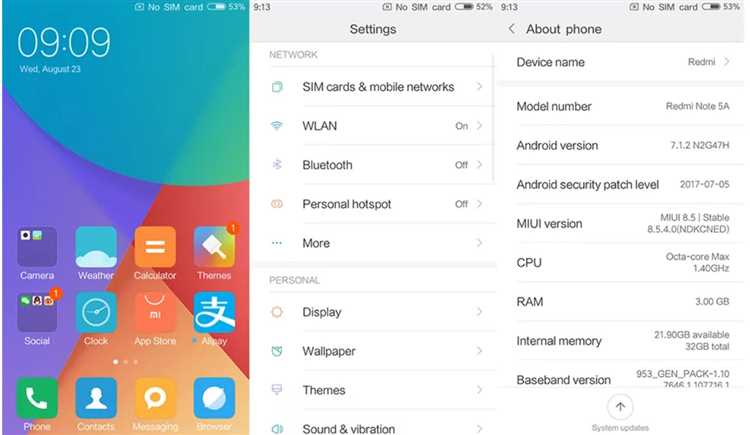
Для подключения термометра Xiaomi к телефону необходимо установить приложение Mi Home, которое доступно для платформ Android и iOS. Вот пошаговая инструкция по установке:
1. Откройте магазин приложений на вашем смартфоне (Google Play для Android или App Store для iOS).
2. В строке поиска введите «Mi Home» и выберите приложение от Xiaomi.
3. Нажмите на кнопку «Установить» или «Загрузить». Размер приложения около 80 МБ, и процесс загрузки обычно занимает несколько минут в зависимости от скорости интернета.
4. После завершения установки откройте приложение и выполните вход или создайте учетную запись, если у вас ее нет. Для этого потребуется ввести номер телефона или адрес электронной почты, а также создать пароль.
5. В Mi Home найдите раздел для добавления нового устройства. Для этого нажмите на знак «+» в верхнем правом углу экрана.
6. Выберите тип устройства – в данном случае термометр Xiaomi. Следуйте инструкциям на экране для подключения устройства. Вам потребуется включить Bluetooth на телефоне и поднести термометр к смартфону для синхронизации.
7. После успешного подключения термометр будет отображаться в приложении, и вы сможете начать мониторинг данных о температуре.
Важно: Убедитесь, что версия прошивки термометра актуальна, а Bluetooth на вашем телефоне работает корректно, чтобы избежать проблем с подключением.
Шаги по подключению термометра Xiaomi через Bluetooth
Для подключения термометра Xiaomi к телефону через Bluetooth выполните следующие действия:
1. Включите Bluetooth на телефоне. Откройте настройки устройства и убедитесь, что Bluetooth активирован. Это необходимо для установления связи с термометром.
2. Запустите приложение Mi Home. Для полноценной работы термометра потребуется приложение Mi Home, которое можно скачать из Google Play или App Store, в зависимости от операционной системы вашего телефона. Убедитесь, что вы вошли в свою учетную запись Xiaomi.
3. Подготовьте термометр к подключению. Нажмите на кнопку включения термометра и подождите, пока он не начнёт искать доступные устройства. Обычно термометр будет мигать индикатором или издавать звук, когда готов к соединению.
4. Найдите термометр в приложении Mi Home. Откройте Mi Home и выберите опцию добавления устройства. В списке доступных устройств выберите ваш термометр. Если устройство не отображается, попробуйте обновить список или проверить, активирован ли Bluetooth на телефоне.
5. Завершите процесс сопряжения. После того как приложение найдёт термометр, следуйте инструкциям на экране, чтобы завершить процесс подключения. Возможно, потребуется ввести код или подтвердить соединение на экране телефона.
6. Проверьте работу устройства. После успешного подключения откроется интерфейс термометра в приложении. Вы сможете проверить текущую температуру, а также настроить дополнительные параметры, если они доступны.
Как настроить термометр после подключения к телефону
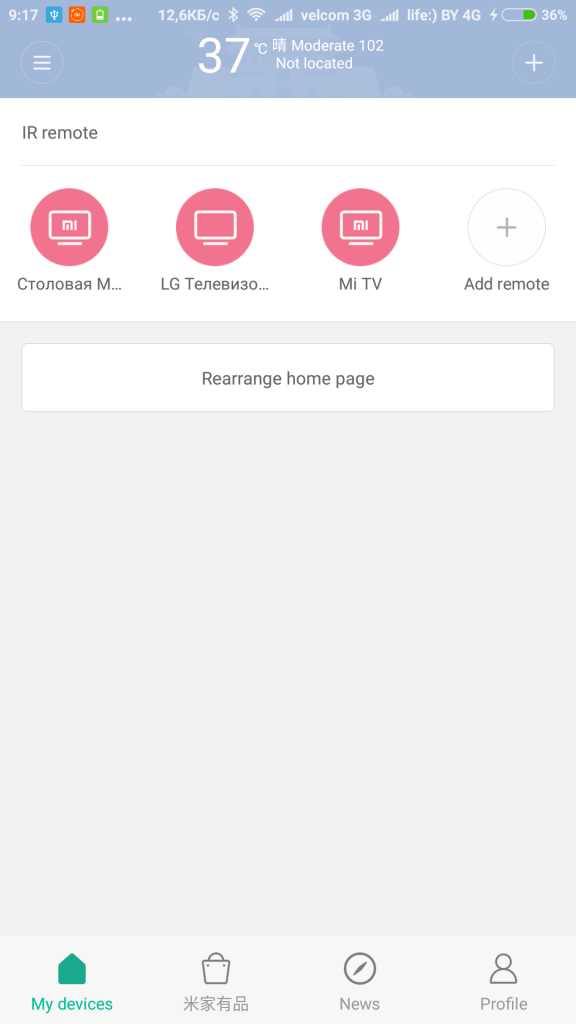
После того как термометр Xiaomi успешно подключен к вашему телефону, необходимо выполнить несколько шагов для его корректной настройки. Во-первых, убедитесь, что приложение Mi Home на вашем телефоне установлено и обновлено до последней версии. Откройте его и выберите подключенное устройство в списке. В разделе настроек устройства у вас будет доступ к параметрам, таким как частота обновления данных и настройки уведомлений.
При настройке термометра обратите внимание на точность измерений. Если устройство позволяет, откалибруйте его, следуя инструкциям в приложении. Некоторые модели термометров Xiaomi могут предложить автоматическое калибровочное тестирование, которое стоит выполнить для повышения точности показаний. Это может включать в себя измерение температуры в условиях с известными параметрами.
Следующим шагом настройте уведомления. В разделе «Уведомления» выберите, при каких значениях температуры вам будет отправлено уведомление. Это может быть полезно, если вы хотите следить за температурой в помещении или на улице в реальном времени. Также в настройках можно указать, какие значения температуры будут считаться критическими для вашего устройства, например, если температура выходит за пределы заданного диапазона.
Для удобства мониторинга на главном экране приложения Mi Home можно настроить виджет термометра, который позволит вам быстро отслеживать текущие показатели температуры, не открывая само приложение. Убедитесь, что ваш телефон и термометр синхронизированы, чтобы все изменения настроек были мгновенно отражены в устройстве.
Не забывайте периодически проверять обновления прошивки термометра через приложение. Обновления могут включать в себя улучшения функционала или исправления ошибок, которые могут повлиять на работу устройства. После установки обновлений перезагрузите термометр для нормализации работы всех функций.
Как проверить правильность работы термометра через приложение
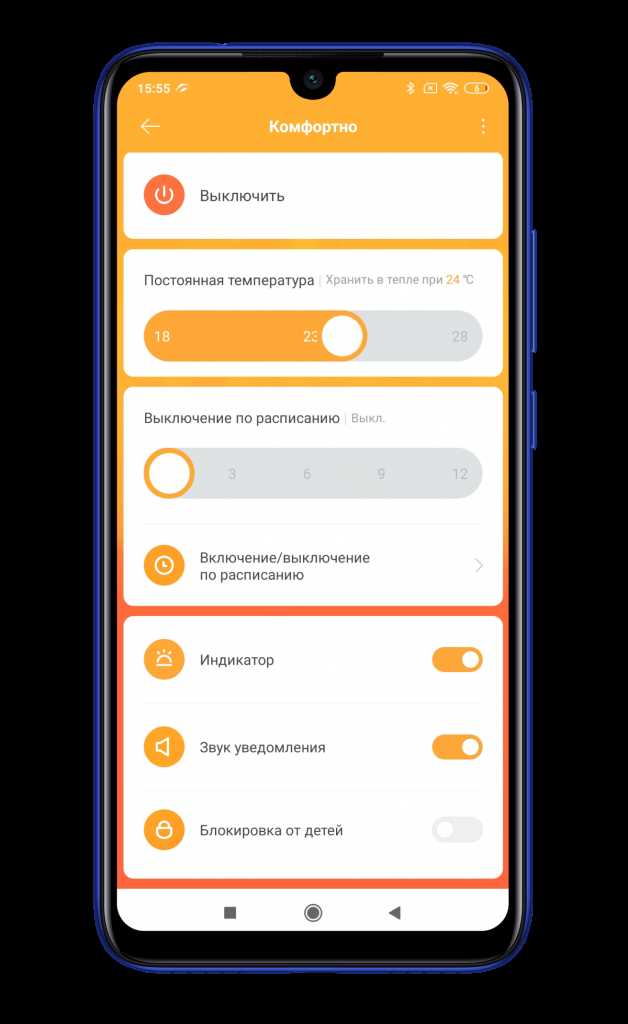
Для проверки правильности работы термометра Xiaomi через приложение необходимо выполнить несколько простых шагов. Первым делом убедитесь, что устройство корректно подключено к вашему телефону через Bluetooth. После подключения откройте приложение Xiaomi Home или Mi Fit, в зависимости от модели термометра.
После входа в приложение выберите термометр в списке подключенных устройств. На экране должна отобразиться текущая температура. Чтобы проверить точность измерений, используйте два метода:
1. Сравнение с эталонным термометром: Для этого необходимо использовать известный эталонный термометр, например, медицинский ртутный или цифровой термометр. Измерьте температуру воздуха в одном и том же месте с помощью обоих термометров. Разница в показаниях не должна превышать 0,5-1°C. Если отклонение больше, попробуйте перезагрузить термометр или проверить его на других объектах (например, в воде при известной температуре).
2. Проверка с использованием стандартных температурных источников: Один из наиболее доступных способов – использование кипящей воды или льда. Для кипящей воды температура должна быть около 100°C, для льда – около 0°C. Поместите термометр в контейнер с водой и сравните данные в приложении с реальной температурой, измеренной с помощью эталонного термометра.
Если показания вашего термометра расходятся с эталонными значениями более чем на 1°C, стоит повторить калибровку устройства. В приложении Xiaomi обычно доступна функция калибровки, позволяющая настроить точность устройства, если оно показывает отклонения.
Кроме того, важно следить за обновлениями прошивки устройства через приложение. Иногда производители выпускают исправления, которые могут улучшить точность работы термометра. Для этого перейдите в раздел настроек устройства в приложении и выберите «Обновления», если они доступны.
Решение распространённых проблем при подключении термометра Xiaomi
Если термометр Xiaomi не подключается к телефону, проверьте следующие моменты:
1. Проблемы с Bluetooth-соединением. Убедитесь, что Bluetooth на вашем телефоне включен и доступен. Часто помогает отключение и повторное включение Bluetooth. Также проверьте, нет ли других устройств, подключённых к телефону, которые могут мешать соединению с термометром.
2. Совместимость с приложением. Термометр Xiaomi работает через приложение Mi Home. Убедитесь, что у вас установлена последняя версия приложения. Иногда проблема заключается в устаревшей версии программы, которая не поддерживает новые устройства.
3. Отсутствие обновлений прошивки термометра. В случае, если термометр не соединяется с телефоном, проверьте наличие доступных обновлений прошивки устройства. Это можно сделать через приложение Mi Home. Иногда обновления устраняют проблемы с соединением.
4. Некорректная настройка приложения. Иногда проблема заключается в неправильных настройках внутри самого приложения. Перейдите в раздел «Устройства» и убедитесь, что ваш термометр выбран и правильно настроен. Попробуйте удалить устройство из списка и добавить его заново.
5. Проблемы с батареей термометра. Если термометр не включается или не соединяется, проверьте уровень заряда батареи. Низкий заряд может вызывать сбои в подключении. В случае необходимости замените батарею.
6. Перезагрузка телефона. Иногда причиной проблем с подключением может быть временный сбой в работе телефона. Попробуйте перезагрузить телефон, чтобы устранить возможные программные ошибки, мешающие установлению связи с термометром.
7. Далеко от телефона. Расстояние между телефоном и термометром играет важную роль. Убедитесь, что они находятся в пределах досягаемости друг друга. Сигнал Bluetooth может не охватывать большое расстояние, и стабильность соединения может снижаться при увеличении расстояния.
Вопрос-ответ:
Как подключить термометр Xiaomi к телефону?
Для подключения термометра Xiaomi к телефону нужно установить приложение Mi Home, которое доступно в Google Play или App Store. После этого откройте приложение, добавьте устройство через кнопку «Добавить» и выберите модель термометра. Следуйте инструкциям на экране для синхронизации устройства с телефоном через Bluetooth.
Почему термометр Xiaomi не подключается к телефону?
Если термометр Xiaomi не подключается к телефону, убедитесь, что Bluetooth включен на вашем устройстве. Также проверьте, обновлено ли приложение Mi Home до последней версии. Иногда помогает перезагрузка термометра и телефона. Если проблема не решается, попробуйте удалить и заново установить приложение Mi Home.
Как настроить термометр Xiaomi после подключения к телефону?
После подключения термометра к телефону в приложении Mi Home нужно настроить его параметры. Для этого выберите устройство в приложении и установите нужные единицы измерения температуры (Цельсий или Фаренгейт). Вы также можете настроить уведомления о превышении заданной температуры, если такая опция доступна.
Какие особенности подключения термометра Xiaomi через Bluetooth?
Для подключения термометра Xiaomi через Bluetooth, важно находиться в непосредственной близости от устройства. Bluetooth должен быть активен на телефоне, и термометр должен быть в режиме сопряжения. Если соединение не удается установить, проверьте, нет ли помех от других Bluetooth-устройств вблизи.
Можно ли использовать термометр Xiaomi без подключения к телефону?
Да, термометр Xiaomi можно использовать без подключения к телефону. Однако в этом случае вы не сможете использовать все функции, такие как удаленный мониторинг, настройка уведомлений и хранение истории данных. Для полного использования устройства рекомендуется подключить его к телефону через приложение Mi Home.
Как подключить термометр Xiaomi к телефону?
Для подключения термометра Xiaomi к телефону необходимо выполнить несколько простых шагов. Сначала скачайте и установите приложение Mi Home из Google Play или App Store. Затем откройте приложение, создайте учетную запись или войдите в уже существующую. Далее включите Bluetooth на телефоне и включите термометр, нажав на кнопку включения. В приложении выберите опцию «Добавить устройство», найдите в списке термометр и следуйте инструкциям на экране для завершения настройки. После этого устройство будет готово к использованию, и вы сможете отслеживать показания температуры через приложение.
Что делать, если термометр Xiaomi не подключается к телефону?
Если термометр Xiaomi не подключается к телефону, сначала проверьте, включены ли Bluetooth и Wi-Fi на вашем устройстве. Также убедитесь, что термометр заряжен и включен. Иногда помогает перезагрузка телефона или удаление устройства из списка подключенных в приложении Mi Home и повторная попытка подключения. Если проблема сохраняется, попробуйте обновить приложение Mi Home до последней версии. В случае, если ни один из методов не помогает, обратитесь в техническую поддержку Xiaomi или проверьте термометр на наличие дефектов.






